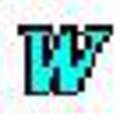Így tudsz letölteni a YouTube-ról egy zenét vagy videót egyszerűen.
ONLINE - tehát nem kell semmiféle programot letölteni, telepíteni hozzá, a neten megoldható!
Ha jövőben ha tetszik egy videoklip, egy kisfilm, vagy bármilyen videó, akkor azt videó vagy hanganyag formájában pillanatok alatt le fogod tudni tölteni, és utána a számítógépedről újra és újra visszanézni, visszahallgatni.
A YouTube-ot többnyire mindenki ismeri, ez a világ legnagyobb videomegosztó oldala. Mondanunk sem kell, hogy a Google-é. Ha valamiért mégsem ismerted eddig, akkor a böngésződbe írd be: www.youtube.comVannak itt komplett filmek, szinte az összes videoklip, és számos egyéb videóanyag. Szinte minden. Jó eséllyel eddig semmi újat nem mondtunk, eddig is ismerted a YouTube-ot. Szeretnéd viszont, ha nem csak meg tudnál nézni itt 1-2 videót, hanem le is tudnád tölteni? Akkor figyelj!
Videó letöltése a YouTube-ról
Többféle módszer is létezik arra, hogy hogyan tölthetsz le egy anyagot a YouTube-ról. Az első, ha a számítógépedre feltelepítesz egy programot, ami képes erre, a második, ha egy online szolgáltatást veszel igénybe. Ebben az esetben a számítógépedre semmit sem kell feltelepítened, egyszerűen a böngésződ letölti a kért tartalmat a gépedre. Mi ezt a második megoldást javasoljuk, így ezt fogjuk bemutatni. Sok weboldal létezik, melyek segítségével a YouTube-ról letölthetsz videót a számítógépedre, ám mi csak egyet mutatunk be, a többi is hasonlóan működik.
Az általunk javasolt weboldal magyar nyelvű, így igazán könnyű dolgod lesz. Címe: http://www.clipconverter.cc/hu/
Íme a lépések:
1. Keresd ki a YouTube-on a letölteni kívánt videót.
2. A böngésző címsorából a videó URL címét másold vágólapra (jelöld ki, és nyomd le a Ctrl+C billentyűket, vagy jobb kattintás, majd 'Másolás' menüpont).
3. Nyisd meg a fenti weboldalt (vagy klikk ide: http://www.clipconverter.cc/hu/ ).
4. A Média URL-je mezőbe illeszd be a YouTube videó URL-jét (a mezőre kattintva nyomd le a Ctrl+V billentyűket, vagy jobb kattintás, majd 'Beillesztés' menüpont), majd kattints a 'Folytatás' gombra.
5. Ezt követően felkínálja Neked a rendszer, hogy milyen minőségben tudja letölteni a videót, és hogy melyik mekkora méretű fájl lesz. Természetesen minél nagyobb felbontás, annál nagyobb lesz a fájl méret, de annál jobb lesz a minőség is.
6. Add meg, milyen néven kívánod elmenteni a videót.
7. Válaszd ki, milyen formátumba mentenéd le a videót. Ha csak a hanganyagot szeretnéd lementeni (pl. egy zenénél), akkor válaszd az MP3 formátumot, ha a videót is, akkor vagy az MP4-et, vagy az AVI-t. Ezek a leggyakoribb típusok, de természetesen a többit is választhatod, ha azokra van szükséged.
8. Kattints a Start gombra. Ekkor elkezdődik a videó konvertálása, átalakítása, és ha ezt befejezte, akkor átugrik egy oldalra, ahol láthatsz egy összegzést arról, hogy mennyi ideig konvertált, mekkora lett a fájl mérete, stb.
9. Végül az utolsó lépés, hogy itt rákattintasz a 'Letöltés' gombra. Ekkor a böngésződ letölti az elkészült videót vagy zenét.
Szerzői jogok
Természetesen nem kívánunk senkit sem illegális tartalmak letöltésére buzdítani, sőt kifejezetten ellenezzük azt, ha valaki nem tartja tiszteletben a szerzői jogokat. Az, hogy van egy ilyen eszköz, még nem jelenti azt, hogy törvényesen letölthetsz bármilyen videót. Vannak videók, melyek szabadon felhasználhatók, de olyanok is, amelyek letöltése törvénybe ütközik. Erről azonban Neked kell tájékozódnod, nehogy később kellemetlen helyzetbe kerülj emiatt.
Olyan ez, mint a kés a konyhában: attól, hogy van, még nem lehet leszúrni senkit, és nem a kés gyártója lesz a törvénysértő, ha valaki ezt mégis megteszi.
_________________________________
forrás: http://szamitastechnikarol.blog.hu
Online alternatívák:
- 20 percnél rövidebb MP3 gyors letöltéshez:
http://www.youtube-mp3.org/
http://youtube.letolt.info/
- videóhoz, mp3-hoz:
http://ingyen-van.hu/letoltes.htm